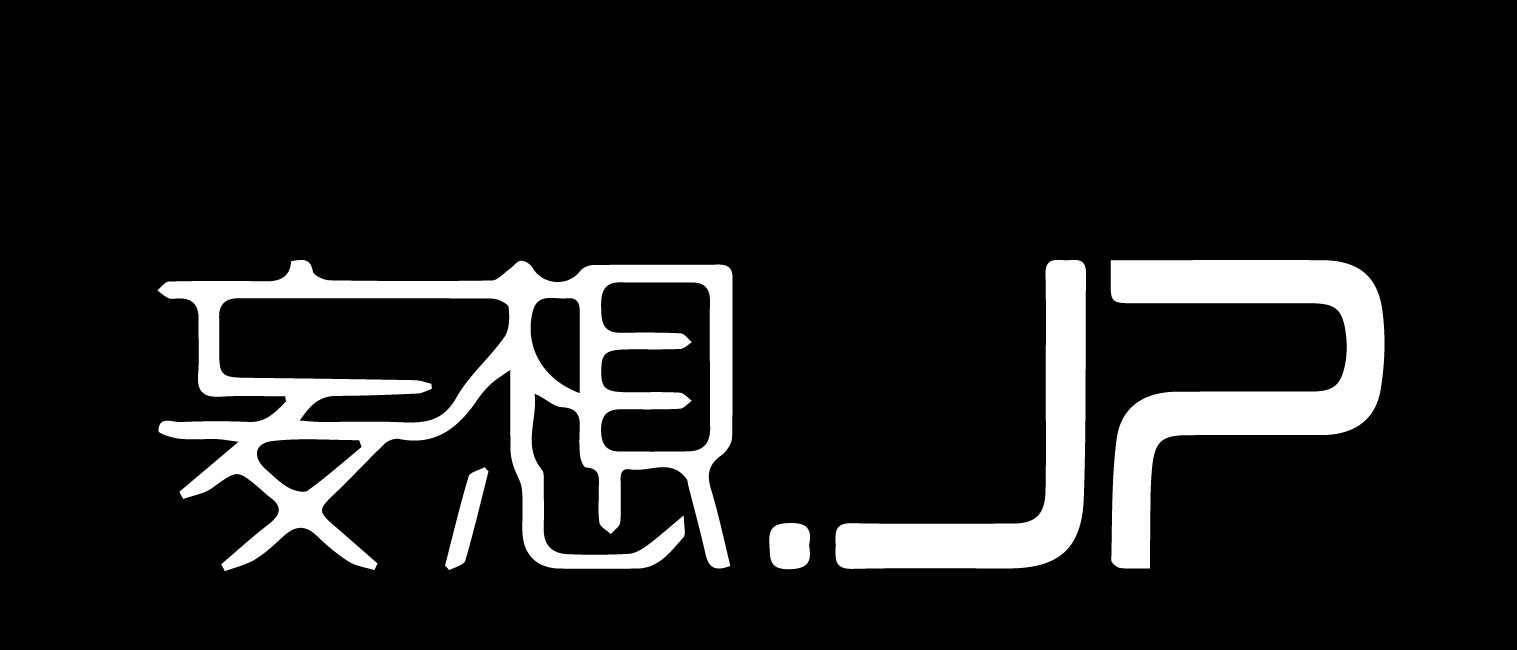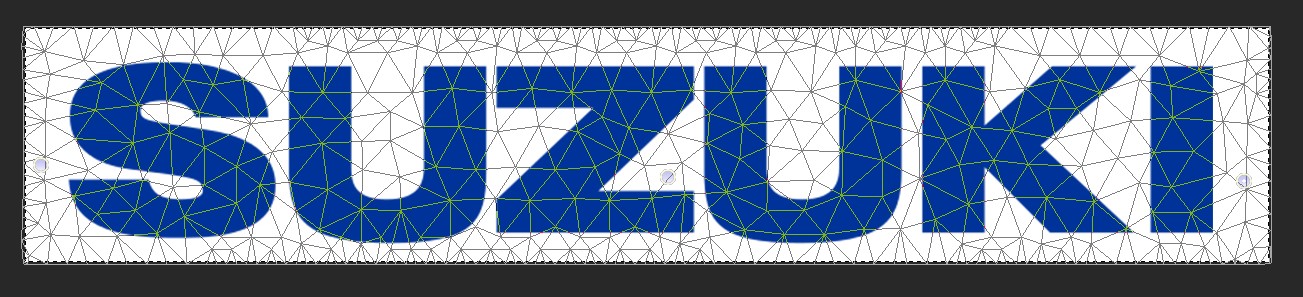オジ
よく、ステッカーを作ってからイザ!車両に貼る時になると・・・なんとなく真っ直ぐすぎて、ヘンだったりするんだよね。

ボウヤ
それな。ガソリンタンクなんかはグワーっと曲がってるから、無理だよ。

オジ
曲げようって言ったって、貼る場所によって全然曲がり方が変わってくる。
今回はそんな「曲がってほしいロゴ」の作り方を考えてみます!
PhotoShopは便利
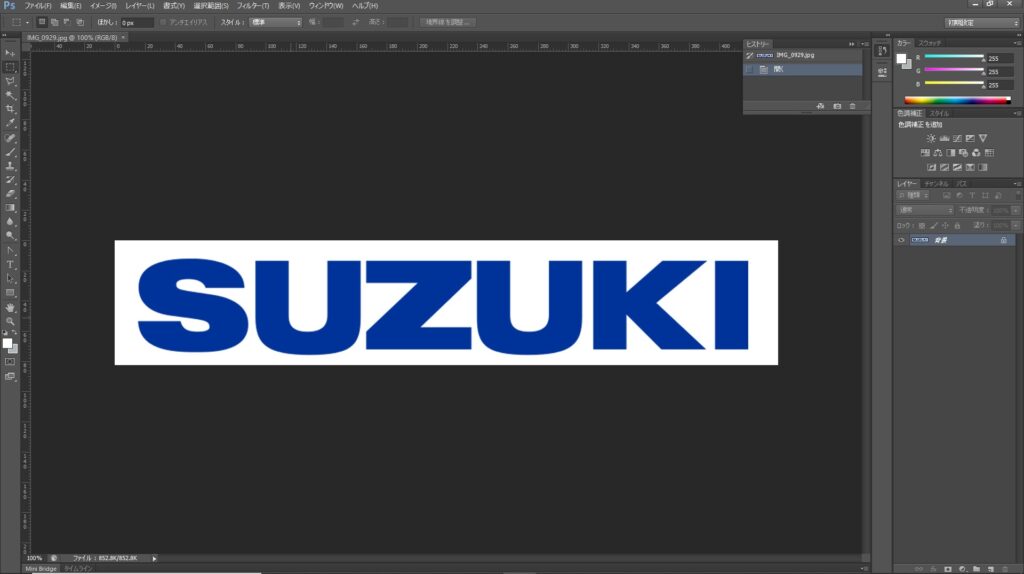
最もポピュラーな実現方法として、AdobePhotoshopとCutStudioを連携したパターンで見てみます。
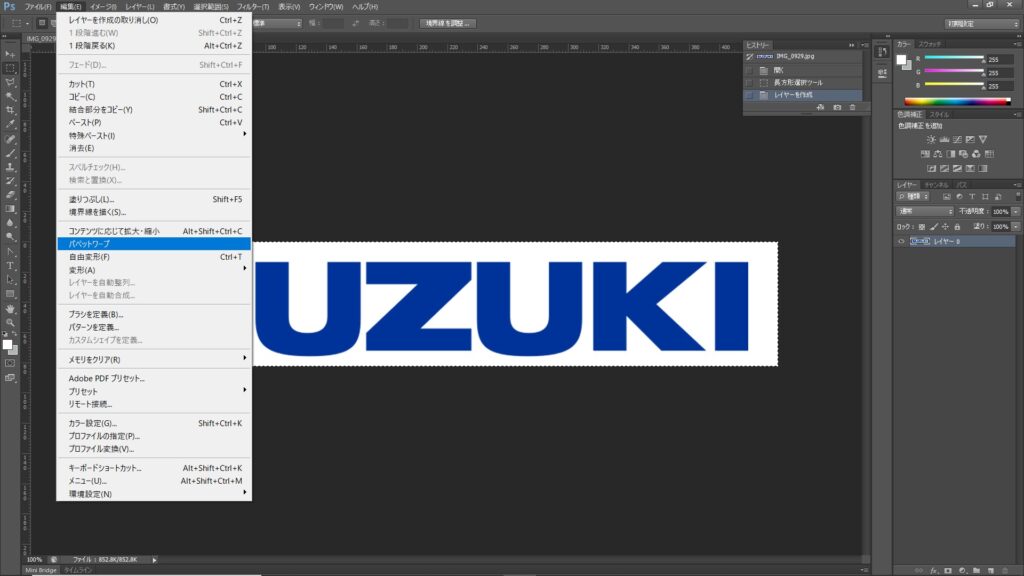
タンクやアッパーなど曲面に貼るロゴステッカーを、まっすぐなロゴから作る方法です。
まずPhotoshopで取り込み「パペットワープ」を選びます。
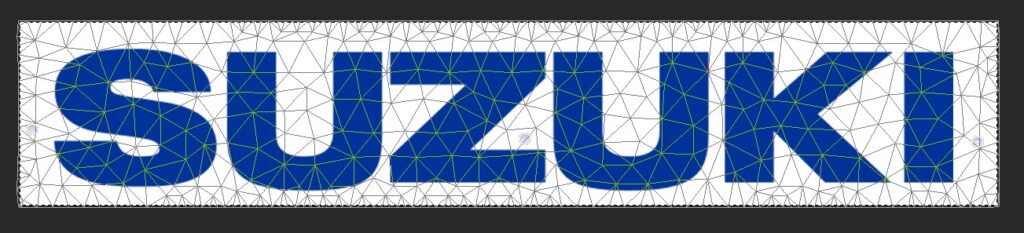
パペットワープでワイヤーベクトルラインが細かく設定されました。
ここで、左端・中央・右端にポイントをクリックにて打ち込みます。
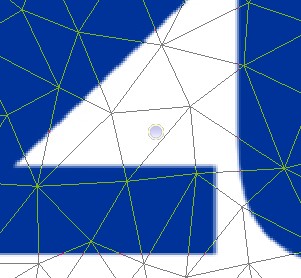
打ち込んだポイントはロゴに掛からない白地の部分にします。このポイントをマウスで摘まんで曲げますので、ポイントを起点にして画像が歪むためです。
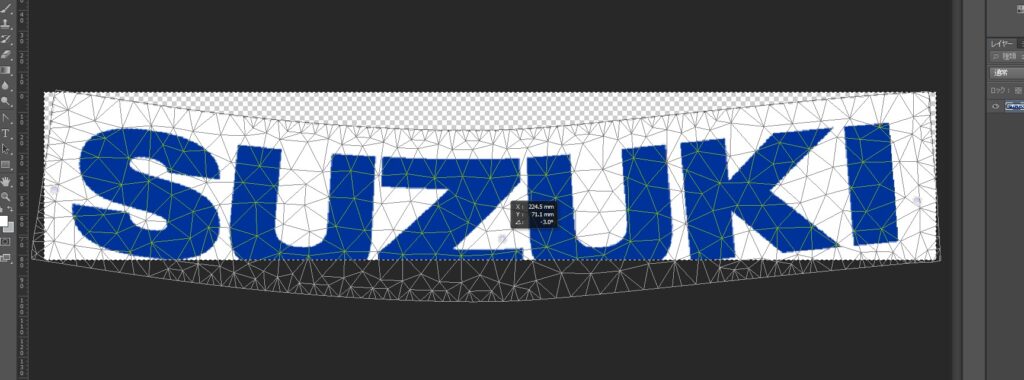
真ん中のポイントのみ摘まんで、まっすぐに下方向に引っ張ると、このように湾曲します。
適当なところで離して確定されば出来上がりです。
StikaにはCutStudioが付いてくる
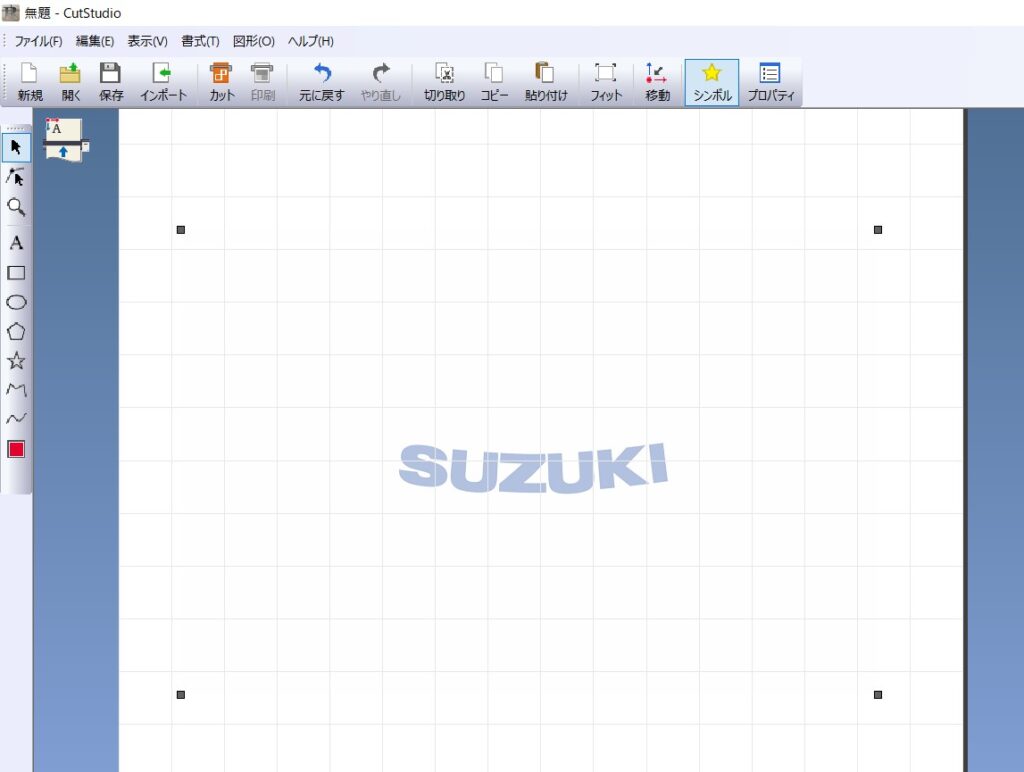
その画像をJPGE画像にて保存し、今度はCutStudioにインポートにて取り込みます
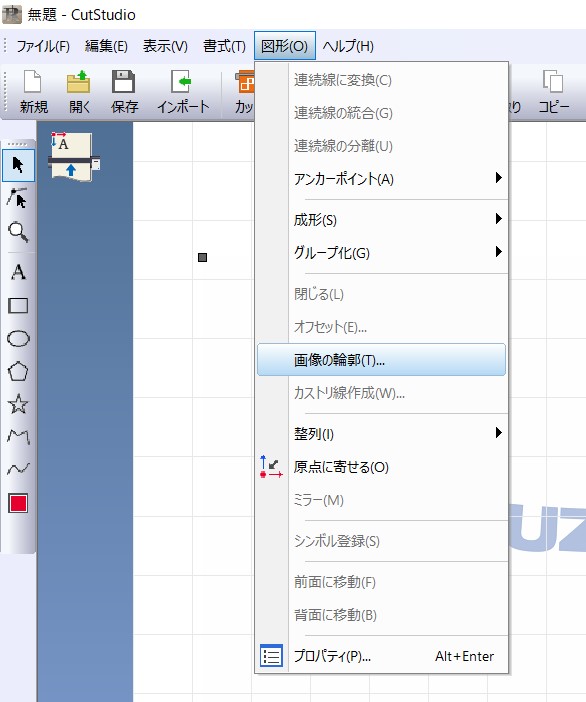
取り込んだ画像を指定したまま、輪郭を抽出します。
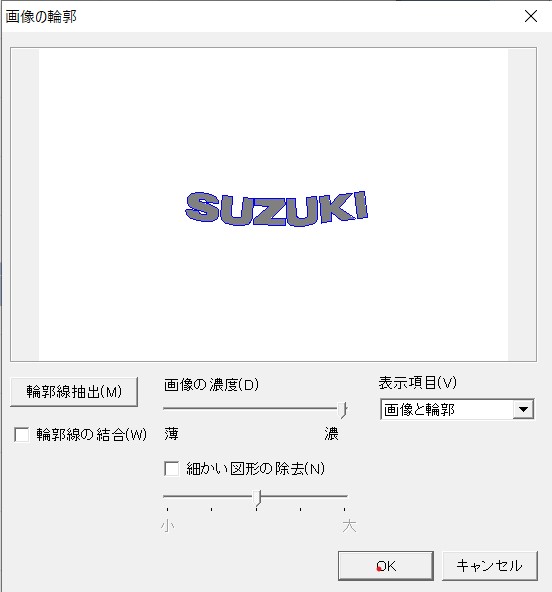
リンク
まとめ
- PhotoShopはサブスクだから、ちょっと試したいだけでもリーズナブルに使える
- STIKAはCutStudioってソフトが無いと使い物にならない
- CutStudioの輪郭抽出はPhotoShopの画質にかかっている
- 両方のソフトを活用すると素早くロゴが出来る
いかがでしたか?
CutStudioの輪郭抽出機能は、しきい値を色々変えることが出来るので、試しながらBESTな所を決め抽出してください。
白と黒などコントラストがはっきりしていて、画素数の大きいシャープな画像ほど、高精度での輪郭抽出に成功します。
頑張ってください!